联想电脑如何用U盘重装系统win7[多图]
教程之家
Win7
想要换掉联想电脑预装的win10系统,改用u盘重装win7系统使用,但是自己不清楚具体如何用U盘重装系统win7怎么办?方法很简单,下面小编就教下大家具体的联想电脑如何用U盘重装系统win7。
工具/原料:
系统版本:windows10系统
品牌型号:戴尔xps系列(XPS13、XPS15)
软件版本:口袋U盘
1.U盘的制作和BIOS完成后,将电脑重新启动。
2.重启后进入口袋PE选择界面时,选择第一项“启动口袋U盘win2003PE维护系统”,并按下回车键(即键盘上的enter键)。如图1
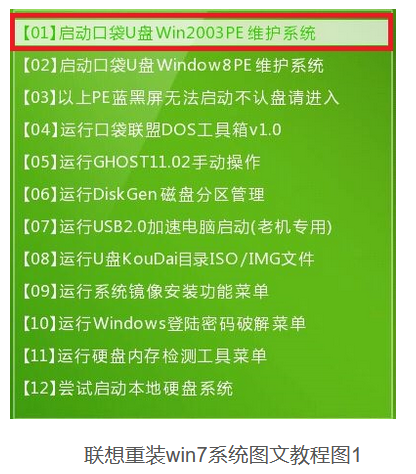
3.双击打开桌面上的“口袋PEGhost”。如图2
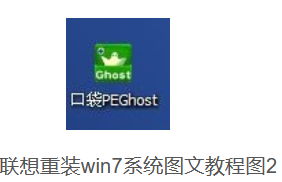
4.选择你要安装的磁盘,然后找到你下的win7 32的镜像文件。如图3
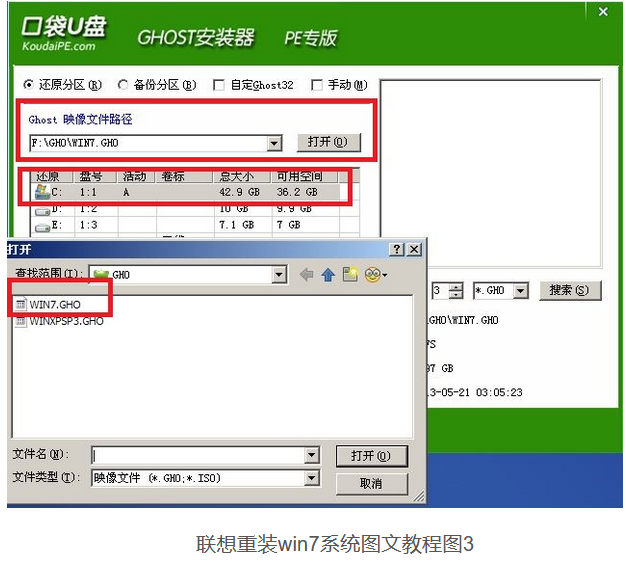
5.选择我们要重装系统的位置,点击“确定”。如图4

6.然后点击确定,在弹出的对话框里选择“是”。(安装系统前事先把c盘重要的数据拷贝到其他磁盘)如图5

7.接着出现系统还原进度界面。如图6
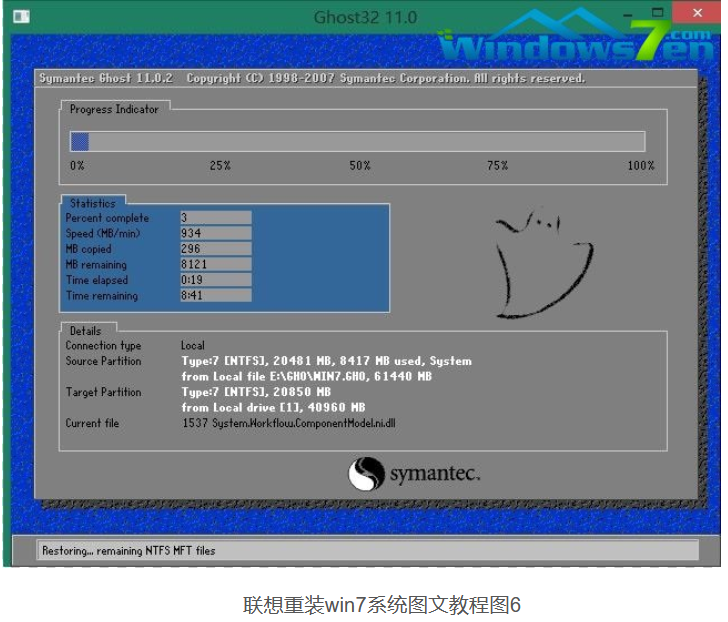
以上就是关于联想重装win7系统图文教程的全部内容了,系统使用久了都会出现问题的,即使是中国知名品牌联想笔记本也不例外,此时就需要联想安装win7系统来解决问题了。用U盘进行联想安装win7系统对于维护系统也是非常方便的哦!
![笔记本安装win7系统步骤[多图]](https://img.jiaochengzhijia.com/uploadfile/2023/0330/20230330024507811.png@crop@160x90.png)
![如何给电脑重装系统win7[多图]](https://img.jiaochengzhijia.com/uploadfile/2023/0329/20230329223506146.png@crop@160x90.png)

![u盘安装win7系统教程图解[多图]](https://img.jiaochengzhijia.com/uploadfile/2023/0322/20230322061558376.png@crop@160x90.png)
![win7在线重装系统教程[多图]](https://img.jiaochengzhijia.com/uploadfile/2023/0322/20230322010628891.png@crop@160x90.png)
![自己怎么重装系统win7旗舰版[多图]](https://img.jiaochengzhijia.com/uploadfile/2023/0303/20230303021033627.png@crop@240x180.png)
![小白系统一键重装系统win7的详细教程[多图]](https://img.jiaochengzhijia.com/uploadfile/2023/0310/20230310010405591.png@crop@240x180.png)
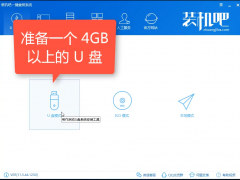
![重装win7纯净版系统的步骤教程[多图]](https://img.jiaochengzhijia.com/uploadfile/2022/0903/20220903083620577.png@crop@240x180.png)